
Il Whatsapp Sta sviluppando una funzione che consentirà agli utenti di inviare immagini nella qualità originale, evitando di perdere dettagli nel processo, poiché l’app attualmente ne riduce la qualità per migliorare la trasmissione.
WABetaInfo A lui si deve la descrizione di questo strumento, in fase di test, nella versione 2.21.15.7 della versione beta della piattaforma per Android E avrà un’operazione semplice per tutti gli utenti.
La nuova opzione aggiungerà un’icona a forma di ingranaggio quando si invia una foto situata nella parte superiore dell’interfaccia. Premendolo si accederà al nuovo menu Qualità immagine e verranno visualizzate delle caselle in cui l’utente potrà scegliere se desidera ridurre le dimensioni del contenuto o inviarlo con l’originale.
La differenza che questa estensione ha rispetto alle funzionalità già disponibili è che consente la trasmissione di alta qualità di un’immagine specifica e della conversazione in quel momento, e non di tutto ciò che viene inviato in una qualsiasi conversazione.
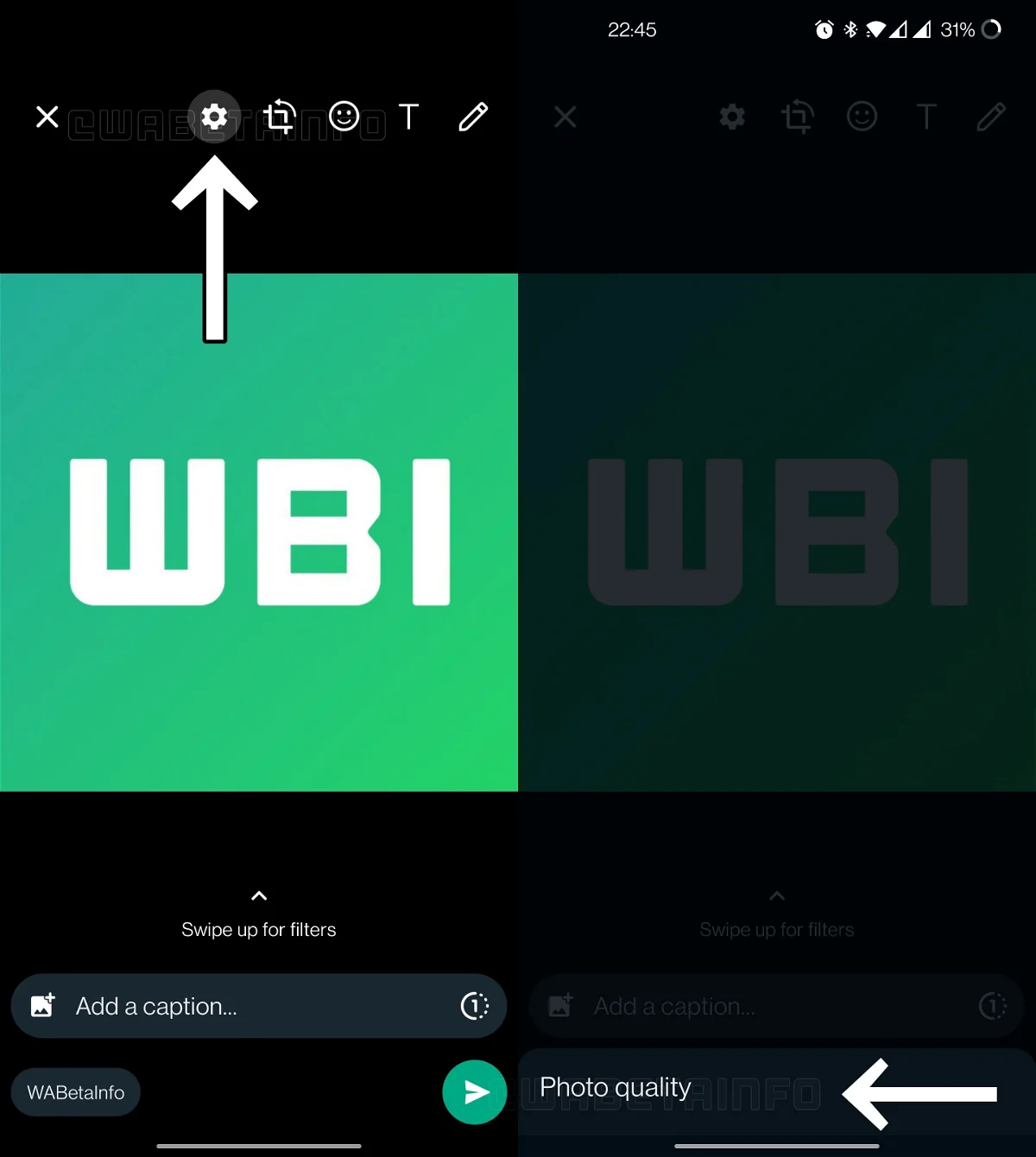
Questa aggiunta sarà di grande beneficio per tutti gli utenti, specialmente quelli che usano Il Whatsapp Come strumento di lavoro e attraverso la chat condividono foto e immagini con altre persone, ma a causa delle attuali condizioni dell’applicazione, il contenuto finisce per perdere qualità, che si riflette successivamente in problemi di modifica o pubblicazione sui social network.
Al momento non si sa quando questo strumento raggiungerà tutti gli utenti, visto che è in fase di test, ma è qualcosa che le persone hanno richiesto molto.
Potresti essere interessato: WhatsApp ti consente di bloccare qualsiasi conversazione dalle notifiche
Mentre la nuova funzionalità è in arrivo, ci sono alcuni trucchi che consentono di condividere foto in alta definizione tramite un’app Obiettivo.
Per il primo caso si tratta di inviare il contenuto come se fosse un file e non un’immagine, significa che la dimensione originale non verrà ridotta. modo per farlo
per dispositivi Android
1. Apri la conversazione in cui verrà inviato il contenuto.
2. Fare clic sull’icona della clip sul lato destro della casella di testo.
3. Nel menu a comparsa scegliere Documento.
4. Utilizzare il browser dei file per selezionare il file o l’immagine.
5. Invia la foto o il video come documento.

per iPhone
1. Vai alla galleria fotografica e seleziona la foto che desideri condividere.
2. Fare clic su Condividi e scegliere l’opzione Salva su file.
3. Selezionare una destinazione per la foto.
4. Vai su WhatsApp e apri la chat dove verrà inviata l’immagine.
5. Fare clic sull’icona più (+) situata nell’angolo in basso a destra.
6. Toccare il documento.
7. In Esplora file, scegli l’immagine salvata.
Un’altra opzione è abilitare la funzione che consente di inviare file dalla galleria nella migliore qualità possibile. Il punto da tenere a mente in questo caso è che tutte le immagini inviate rimarranno con questa configurazione, il che modifica il consumo di dati e lo spazio che questo contenuto occuperà nella memoria del cellulare.
Per attivare lo strumento, attenersi alla seguente procedura:
1. Apri le Impostazioni di WhatsApp.
2. Immettere Archiviazione e dati.
3. Fare clic sulla qualità di caricamento del file.
5. Scegli l’opzione di migliore qualità.
Questa impostazione influirà su tutti i contenuti inviati, siano essi foto o video.
Continuare a leggere:

“Guru dei social media. Caduta molto. Fanatico del caffè freelance. Appassionato di TV. Gamer. Amante del web. Piantagrane impenitente.”
